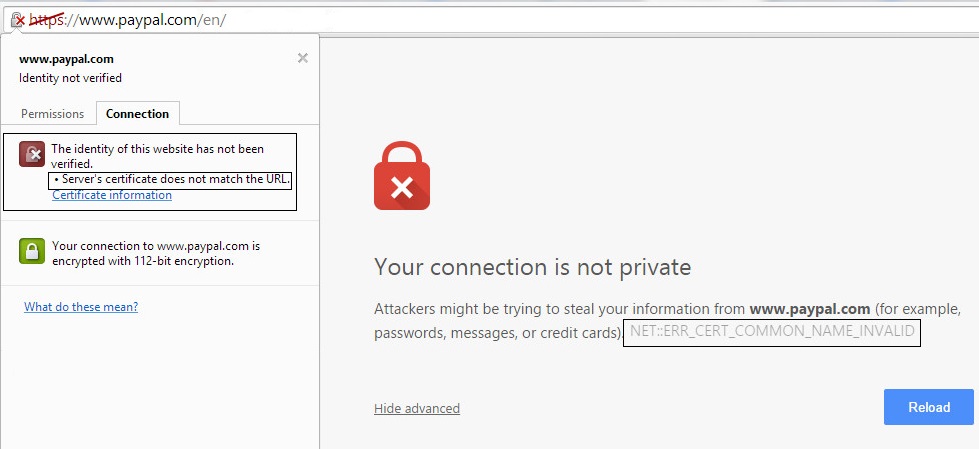El certificado del serveur no coincide con la URL NET::ERR_CERT_COMMON_NAME_INVALID: Google chrome muestra el error «ERR_CERT_COMMON_NAME_INVALID» como resultado de que el nombre común que el Nom d'utilisateur ha ingresado no coincide con el nombre común particular del certificado SSL. Por ejemplo, si un usuario intenta entrar a www.google.com pero el certificado SSL es para google.com, Chrome mostrará que el certificado del servidor no coincide con el error de la URL.
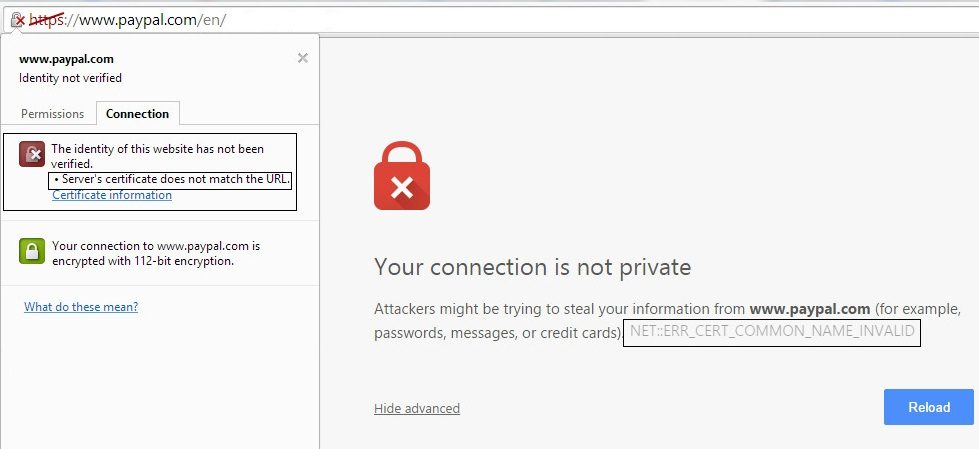
Le certificat du serveur ne correspond pas au correctif d'URL
Méthode 1: désactiver l'antivirus
A veces, el antivirus dispone de una función denominada protección HTTPS o de análisis que no permite que Google Chrome ofrezca una seguridad predeterminada, lo que a su vez provoca este error.
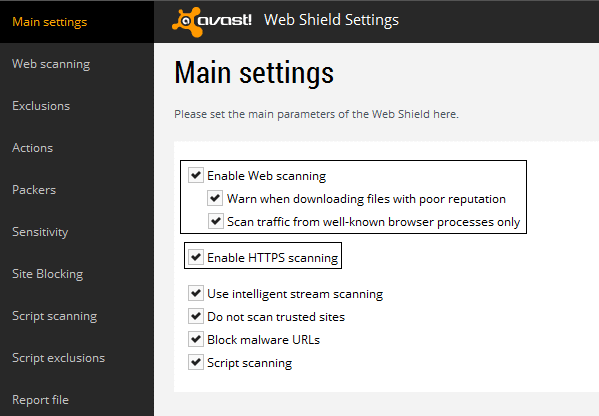
Para arreglar el problema, intenta apagar el Logiciel antivirus. Si la página la toile funciona luego de desactivar el software, desactiva este software cuando utilices sitios seguros. Recuerda volver a activar el programa antivirus cuando hayas concluido. Y luego de eso, desactiva el análisis HTTPS.
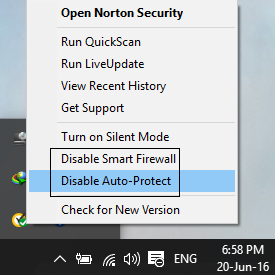
Método 2: Purga de DNS
1.Ouvrez la ligne de commande avec les droits d'administrateur.
2. Entrez ensuite cette commande: ipconfig / flushdns
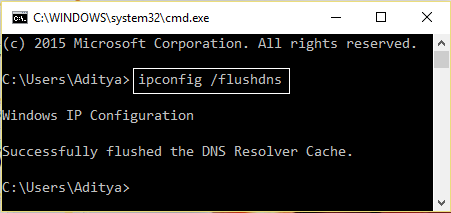
Méthode 3: utilisez les serveurs DNS de Google.
1.Cliquez avec le bouton droit sur l'icône du réseau et ouvrez le Centre Réseau et partage.
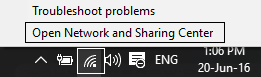
À partir de là, cliquez sur Modifier les paramètres de l'adaptateur dans le coin supérieur gauche.
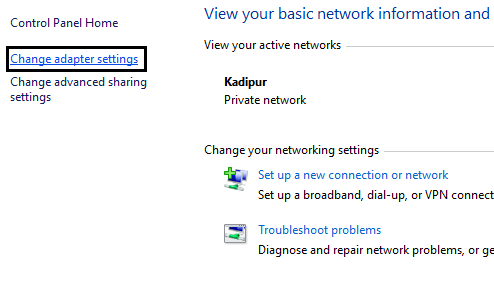
3.Maintenant sur votre WiFi, cliquez sur le bouton droit de la souris et sélectionnez Propriétés.
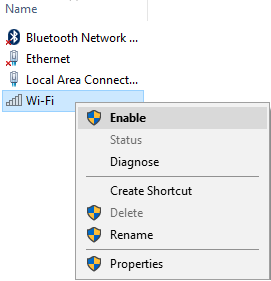
4.Dans les paramètres, sélectionnez IPv4 et cliquez sur Propriétés.
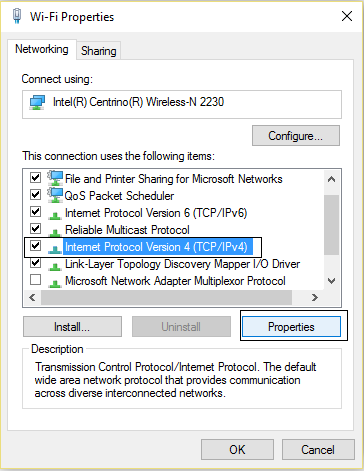
5. Cochez la case "Utiliser les adresses de serveur DNS suivantes".
6. Entrez ces paramètres en conséquence: 8.8.8.8 comme serveur DNS préféré et 8.8.4.4 comme serveur DNS alternatif.
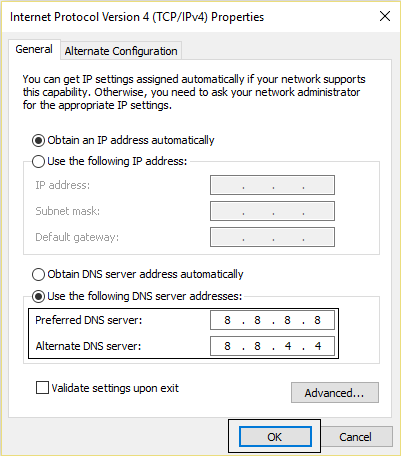
7.Redémarrez votre ordinateur.
Méthode 4: modifiez votre fichier d'hôtes
1. allez à l'emplacement suivant: C: N-WindowsN-Sistema32NconductoresNetc
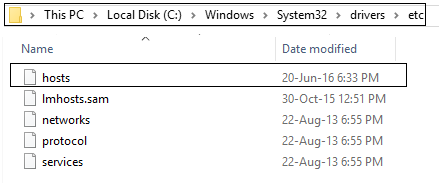
2. Ouvrez le fichier hosts avec le bloc-notes REMARQUE: vous devez prendre possession du fichier avant de pouvoir apporter des modifications: https: //troubleshooter.xyz/fix-destination-folder-access-denied-error/
3. Supprimez toute entrée liée au portail Web que vous ne pouvez pas saisir.
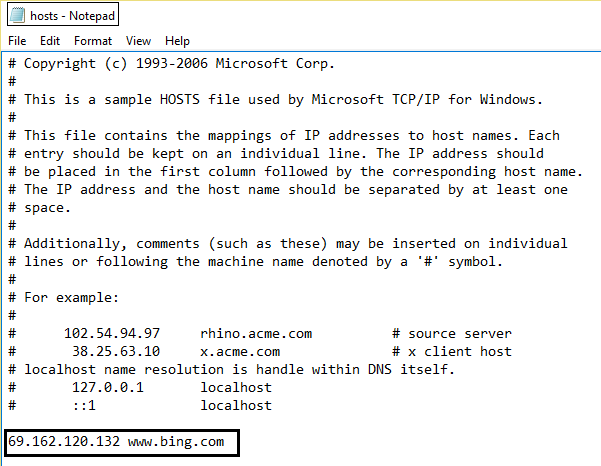
Si rien n'a fonctionné jusqu'à présent, vous pouvez également essayer: La réparation de votre connexion n'est pas un bogue privé dans Chrome
Tu pourrais aussi aimer:
- Réparez un périphérique USB non reconnu. La demande de descripteur de périphérique a échoué
- Comment réparer VLC ne prend pas en charge le format UNDF
- Correction du dossier en cours d'utilisation L'action ne peut pas être terminée Erreur
- Comment définir le bouton Oui sur gris dans le contrôle de compte d'utilisateur
Voilà, j'espère que vous avez résolu avec succès le certificat du serveur d'erreur Chromes ne correspond pas à l'URL NET :: ERR_CERT_COMMON_NAME_INVALID, si vous avez encore des questions, n'hésitez pas à les poser dans les commentaires.